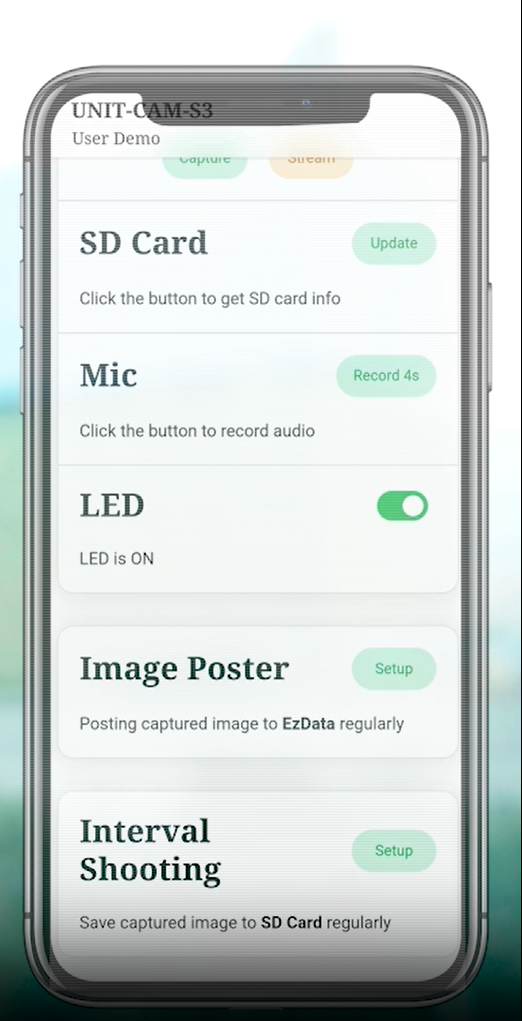Product Guide
Linux PC
Industrial Control
LLM
Real-Time AI Voice Assistant
Offline Voice Recognition
Zigbee
IoT Cloud
AWS IoT Core
Ethernet Camera
PoECAM
Wi-Fi Camera
Unit CamS3
AI Camera
Motor Control
Network
Restore Factory Firmware
ディップスイッチ使用ガイド
Module GPS v2.0
Module GNSS
Module ExtPort For Core2
Module LoRa868 V1.2
Unit CamS3/Unit CamS3-5MPスタートガイド
プラグアンドプレイネットワークカメラ、リアルタイムプレビュー、スケジュールでクラウドアップロード、マイクロSDカードによるタイムラプス撮影について説明します。
準備


デバイスに電源を供給します。
Grove2USB-Cアダプタボードを使用して、デバイスに電源を供給したり、二次開発やプログラミングを行います。以下の画像に示されている配線順序に従ってください。

プログラムのアップロード
注意
このステップは、工場出荷時にプリインストールされたファームウェアで既に行われています。ファームウェアを変更する必要がない場合は、次のステップに進んでデバイスの機能を試すことができます。
1.ファームウェア書き込みツールM5Burnerをインストールします。
お使いのオペレーティングシステムに応じて、適切なバージョンのM5Burnerファームウェア書き込みツールをダウンロードします。解凍してアプリケーションを開きます。
- 2.UnitCamS3またはUnitCamS3 5MPのいずれかを選択してください。
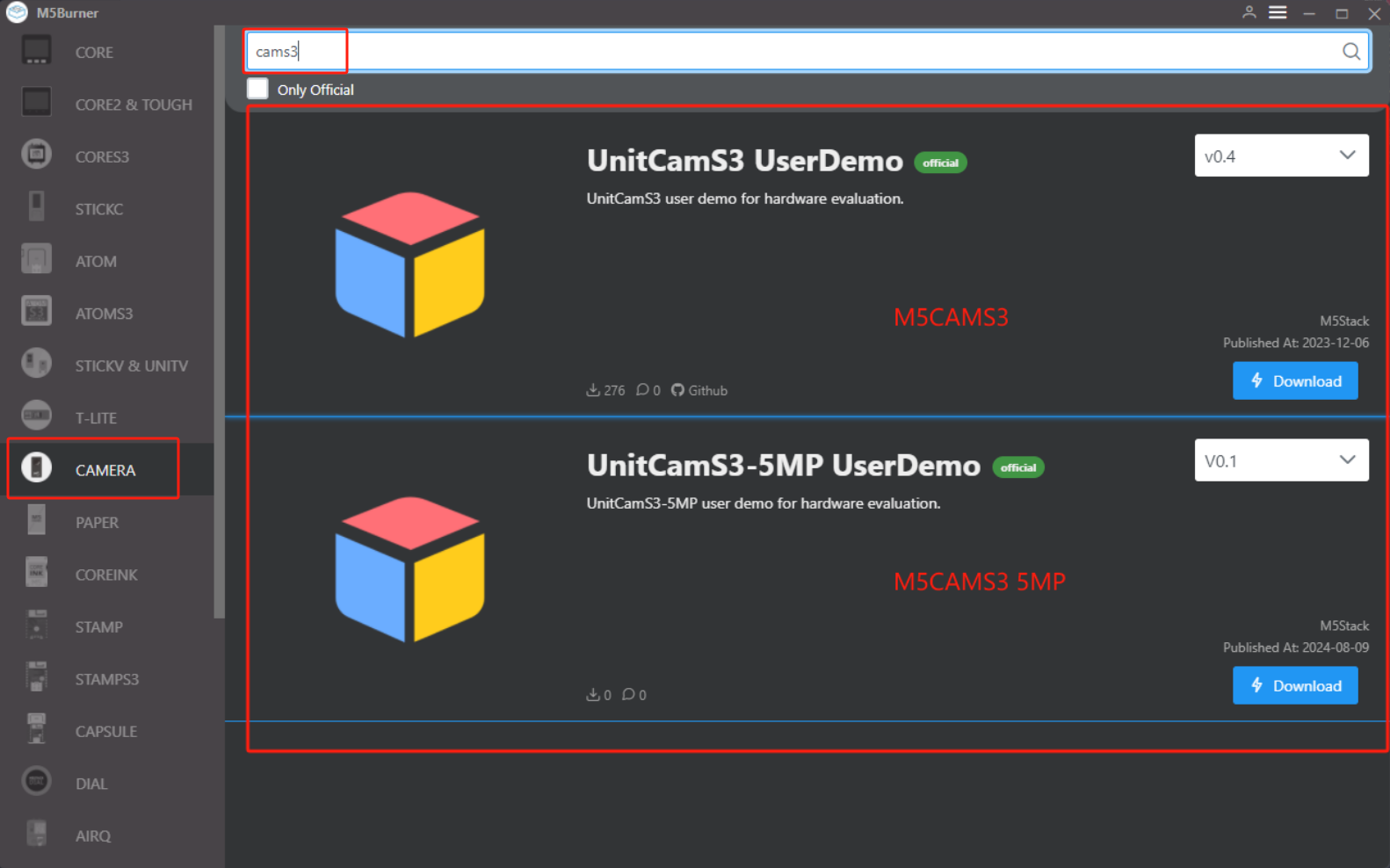
- 3.ファームウェアをダウンロードするには、"download "をクリックしてください。
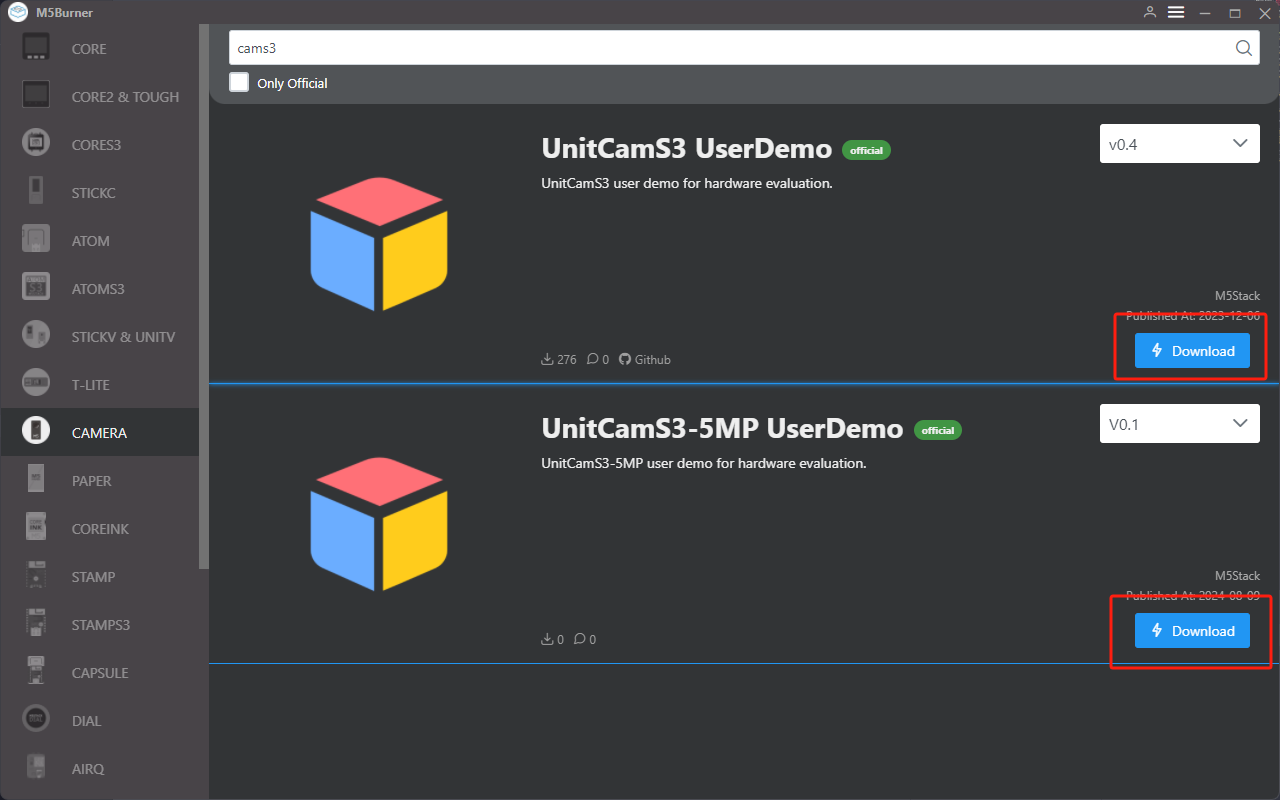
- "Burn "をクリックします。
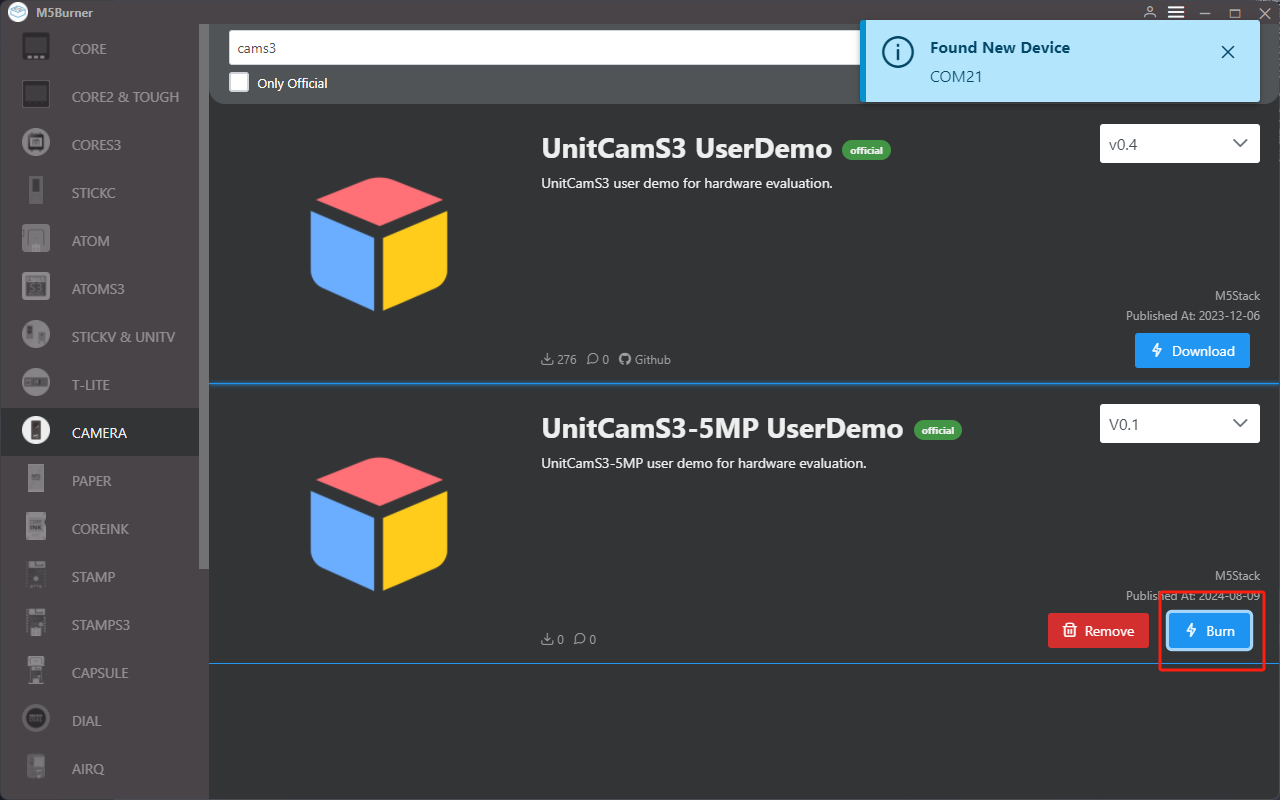
- 対応するデバイスポートを選択し、"Start "をクリックしてファームウェアの書き込みを開始する。
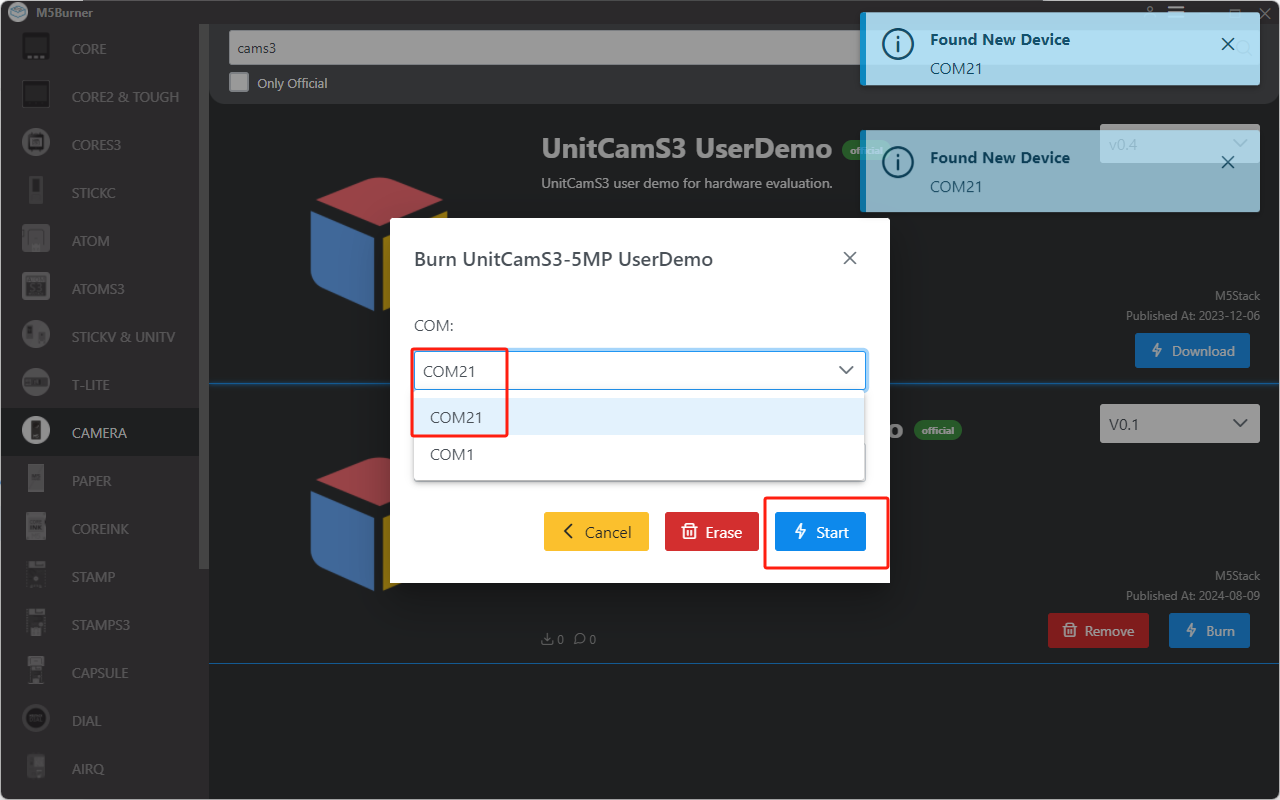
- 書き込みが完了するまで待ち、"Burn successful, click here to return "をクリックして終了します。
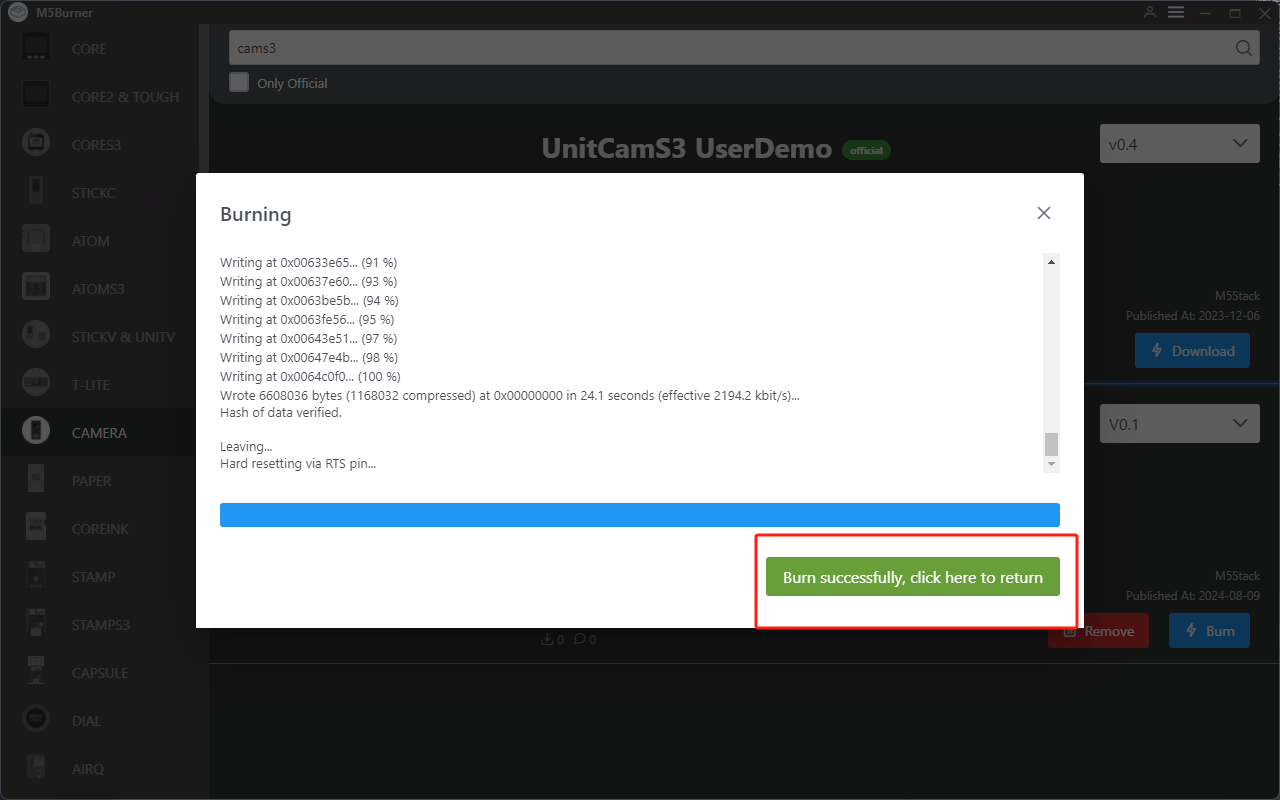
Wi-Fi の設定
スマートフォンやPCから操作します。
- デバイスが起動した際にに、APを開きます: UnitCamS3-WiFi を開きます。10秒以内にユーザーが接続しない場合、APはシャットダウンします。
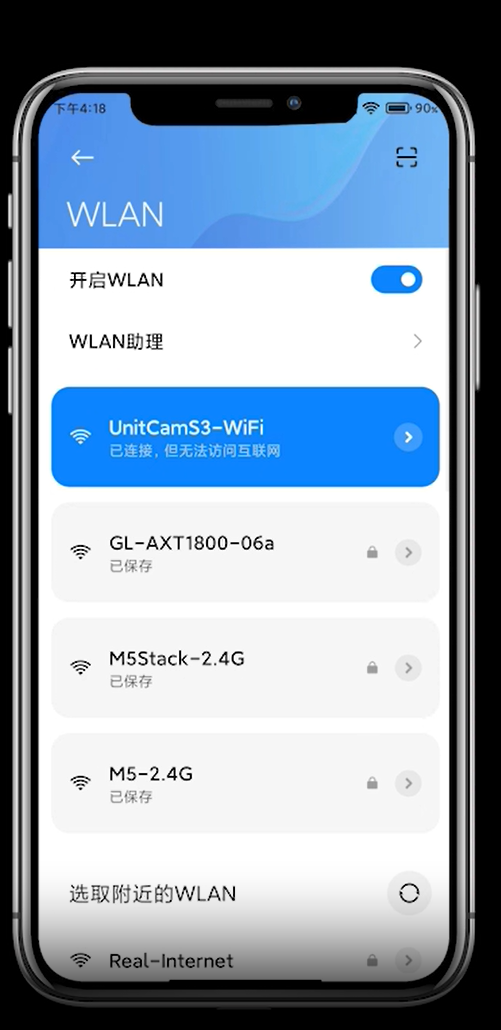
- AP に接続し、ブラウザで "192.168.4.1" にアクセスして設定ページにアクセスする。
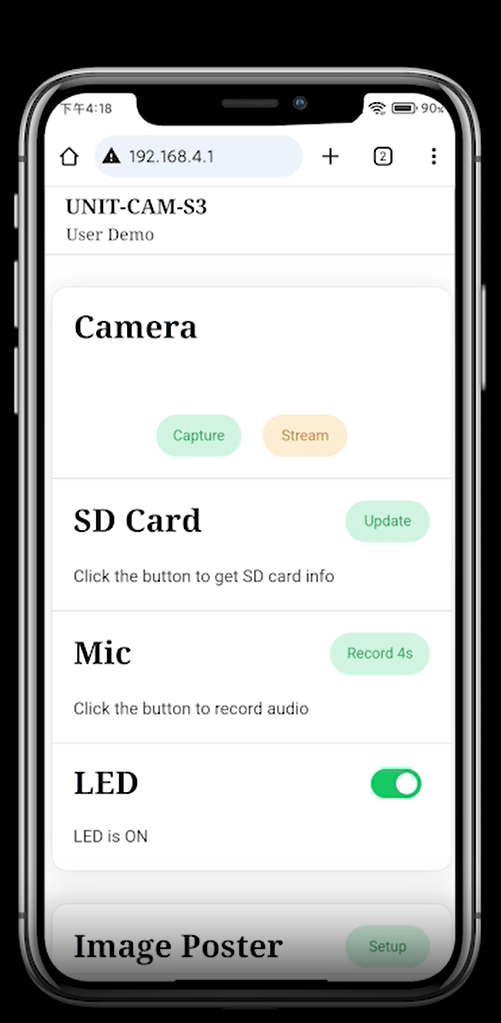
- 以下のように、マイクロSD、マイク・アプリケーション、LEDコントロールなどのアプリケーション機能が表示されます。
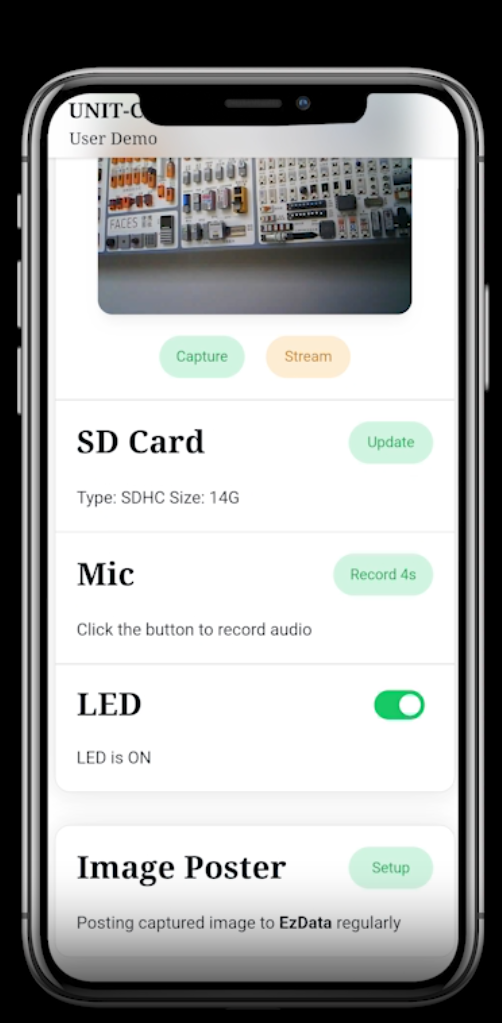
動作モードの紹介
1. シングルショットモード
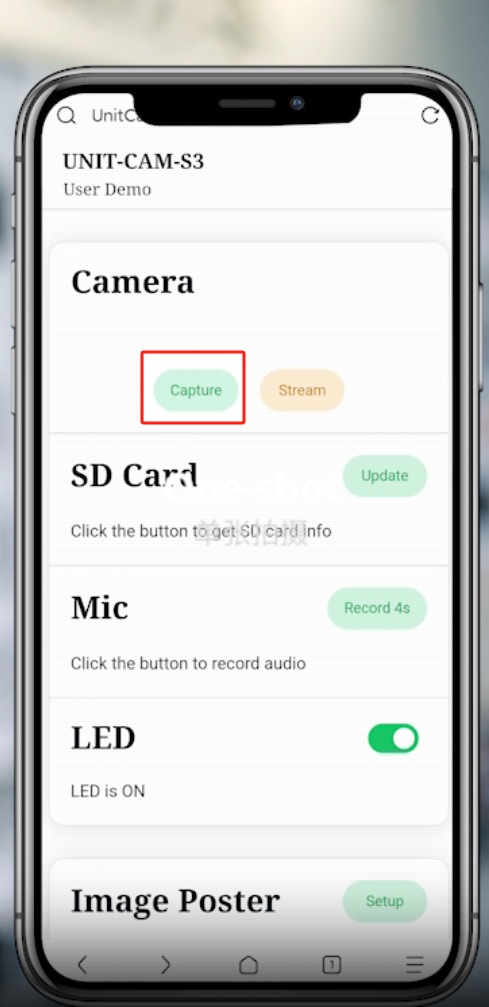
2. リアルタイム画像プレビュー
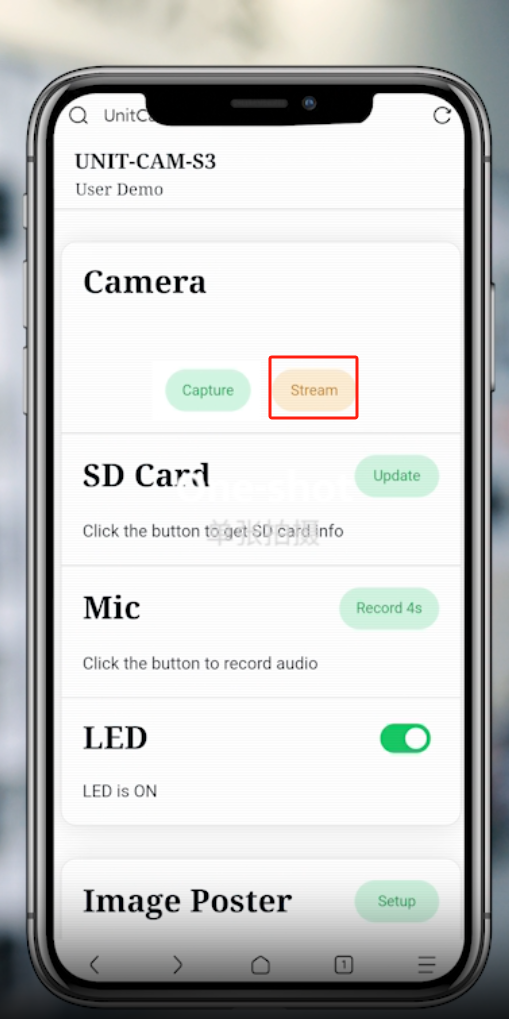
3. クラウドアップロードのスケジュール
- Wi-Fiを設定し、ウェイクアップ間隔を設定することで、低消費電力のリモート撮影が可能になります。QRコードやリンクから最新画像にアクセスできます。
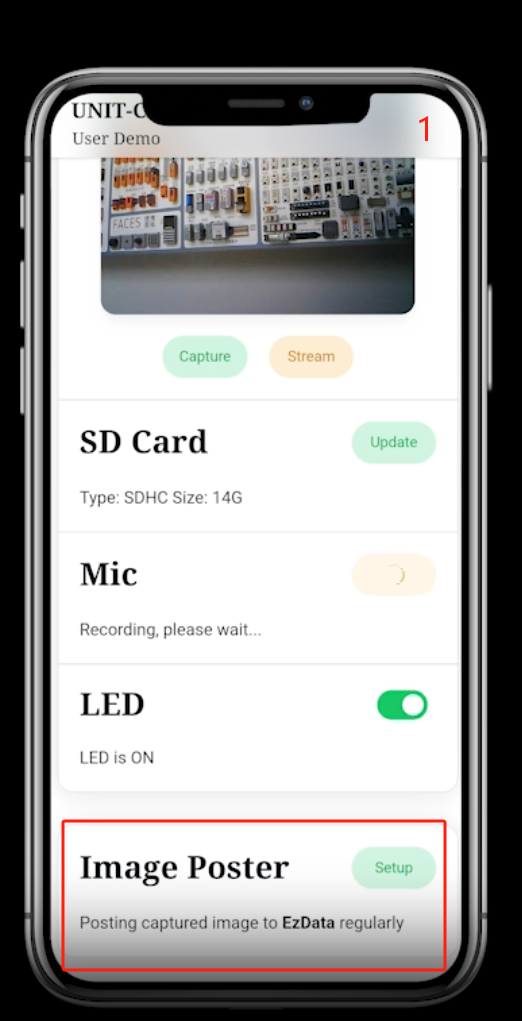
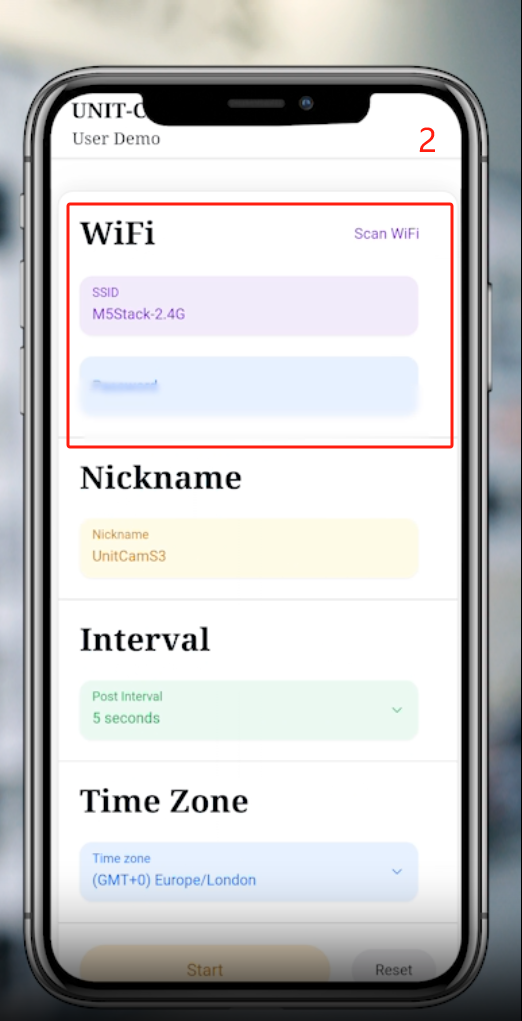
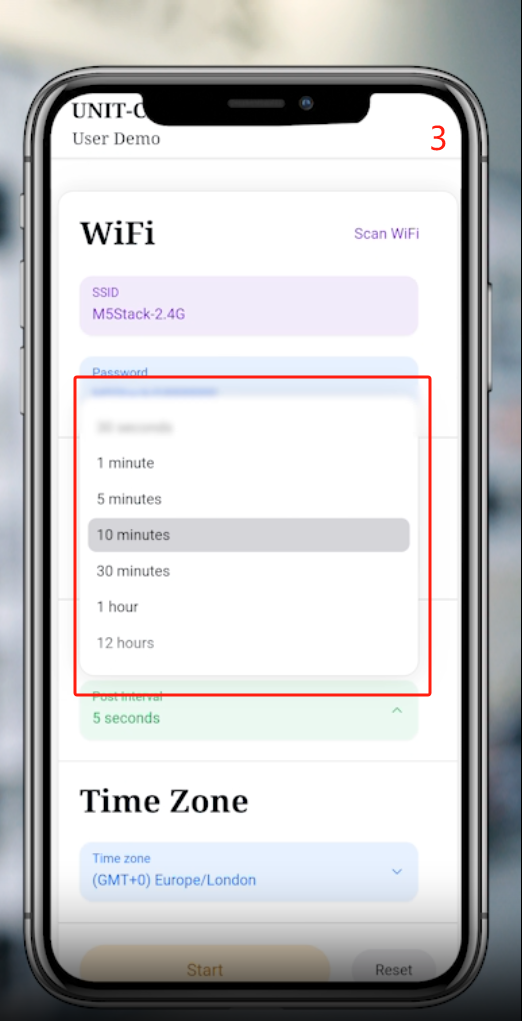
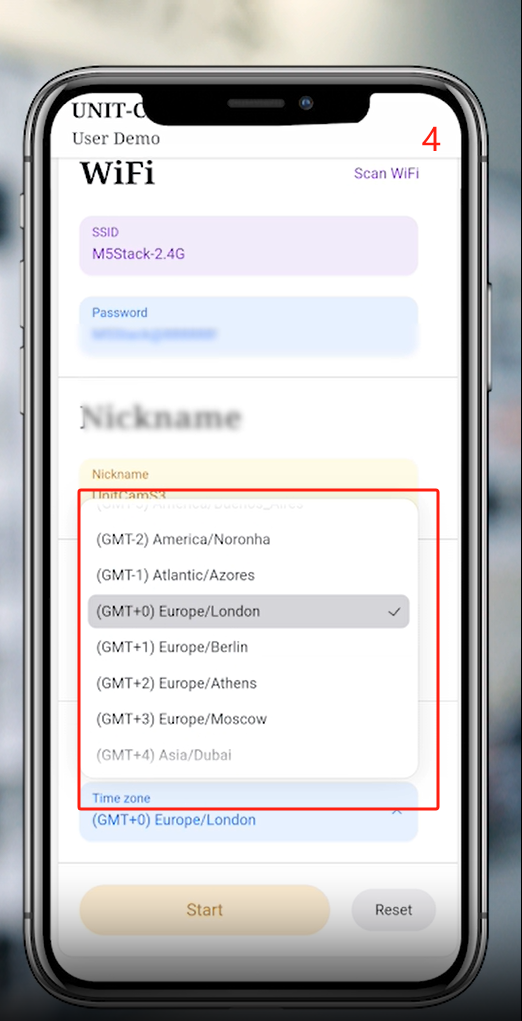
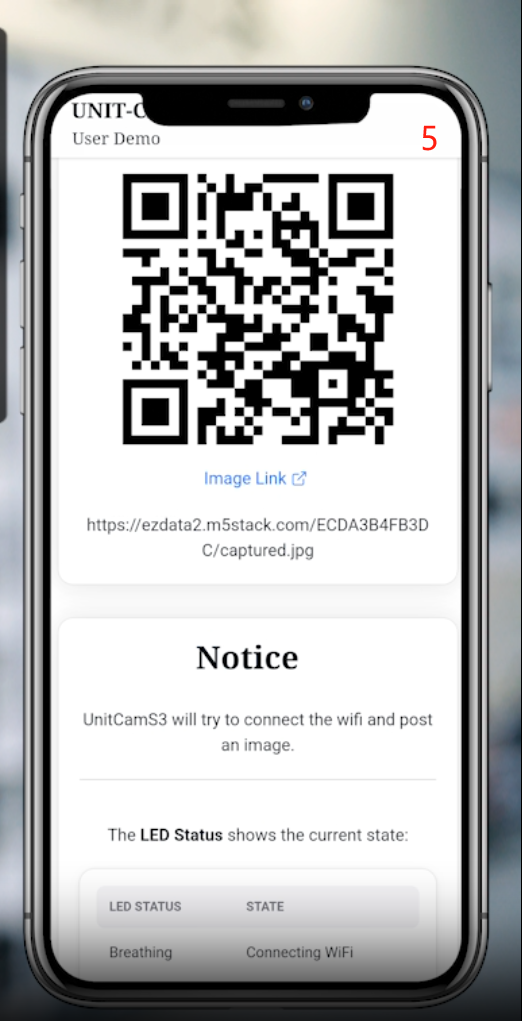
4. タイムラプス撮影
- マイクロSDカードを挿入すると、自動的に画像を撮影し、メモリーカードに保存します。
注意
M5CAMS3_5MPはこの機能をサポートしていません。